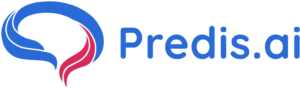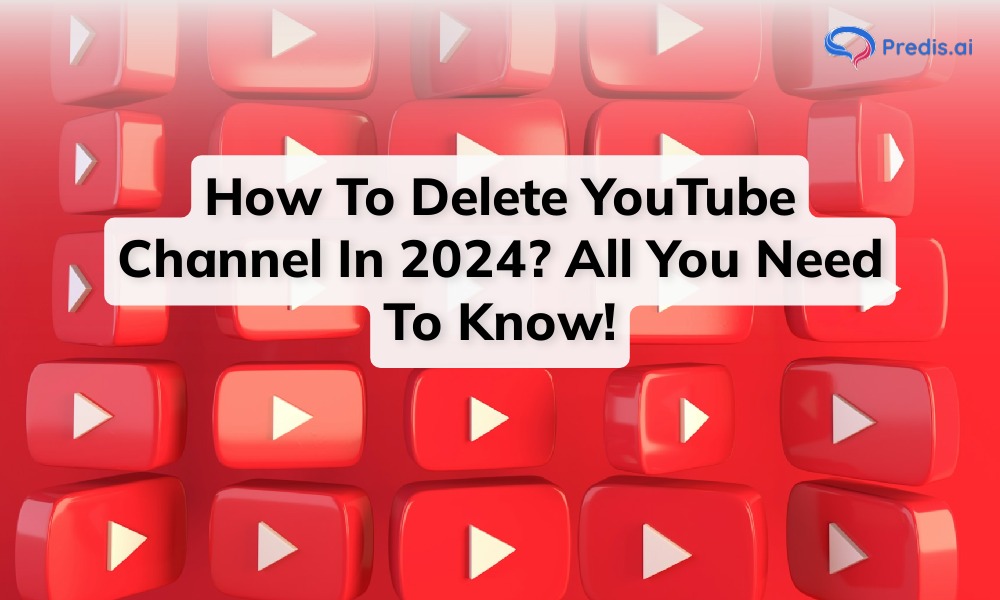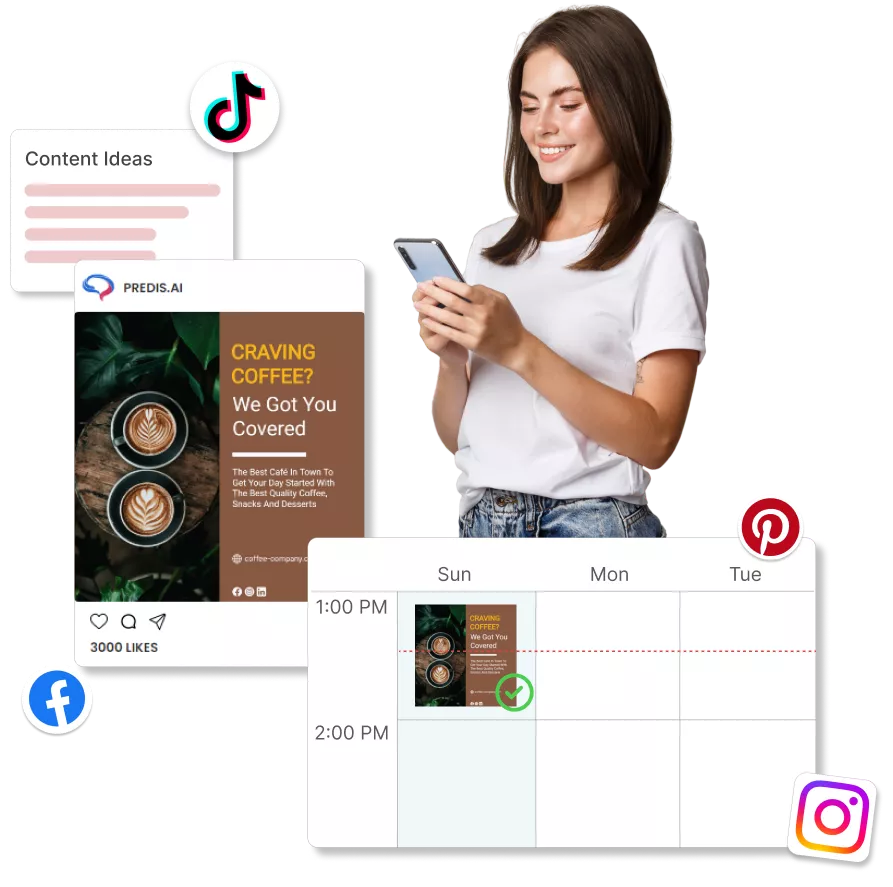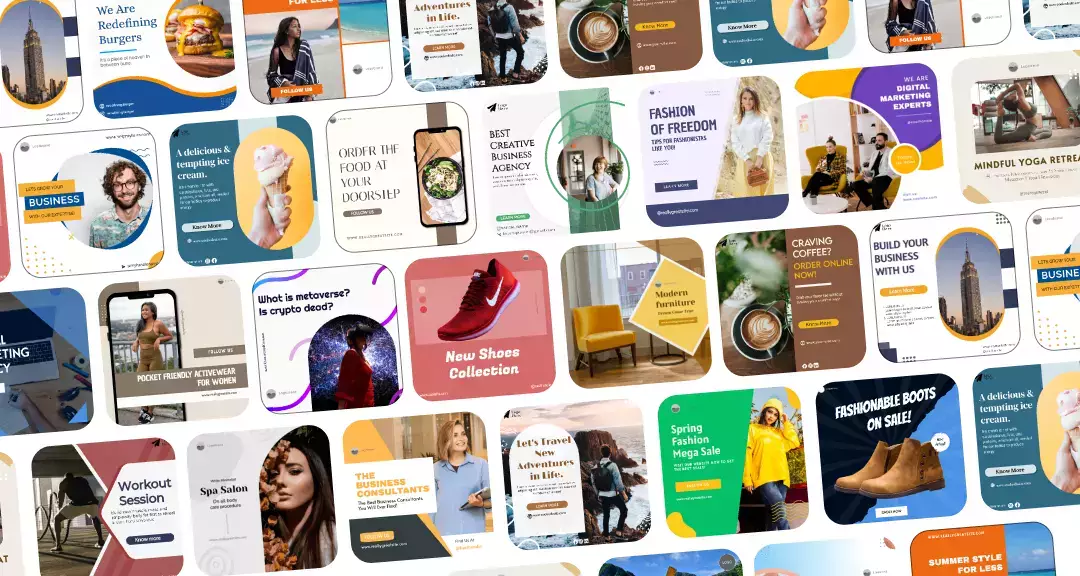Står du noen gang i et veiskille med YouTube-reisen din? Kanskje du føler at kanalen din ikke får den trekkraften du håpet på, eller kanskje du ønsker å svinge innholdet ditt i en ny retning. Noen ganger trenger du bare en ny start på plattformen.
Hvis du noen gang har vurdert å trykke på tilbakestillingsknappen og slette YouTube-kanalen din permanent, er det avgjørende å kjenne til alle detaljer i prosessen.
I denne praktiske guiden vil vi lede deg gjennom de enkle trinnene for å slette YouTube-kanalen din for godt.
La oss komme i gang!
Hvordan slette en YouTube-kanal på Android/iPhone?
Å fjerne en YouTube-kanal er en enkel prosess. Du kan imidlertid ikke slette den direkte fra YouTube Studio-mobilappen. I stedet må du bruke en nettleser for å gjøre dette.
Nedenfor er de enkle trinnene for å slette en YouTube-kanal på iPhone- og Android-enheter.
Trinn 1
Åpne hvilken som helst nettleser på mobilenheten din og søk etter studio.youtube.com
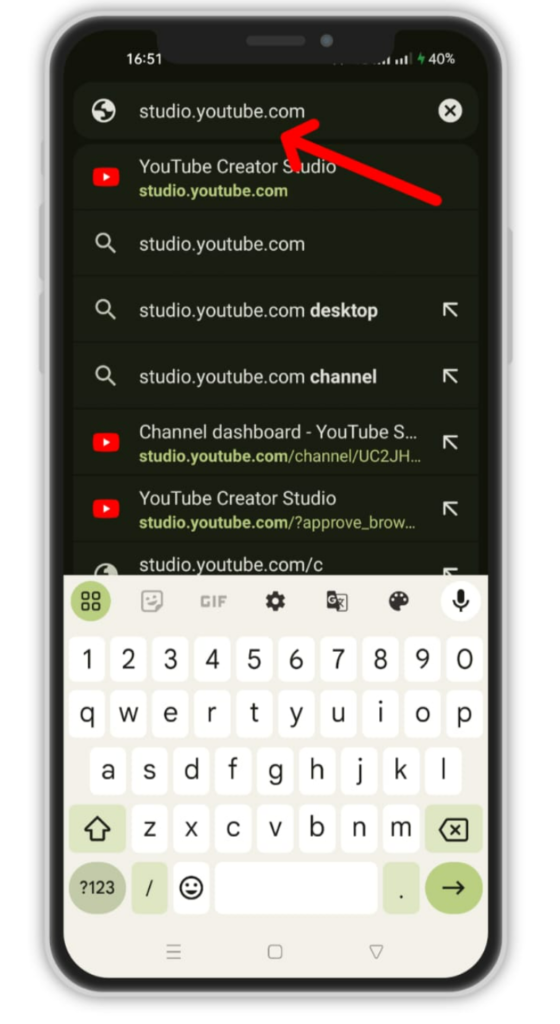
Trinn 2
Du blir ført til YouTube Studio-oversikten. Se etter kanalens profilikon øverst til høyre.
Sørg for at det er kontoen du vil slette. Hvis du vil slette en annen konto, klikk på "Bytt konto" og velg kanalen du vil slette.
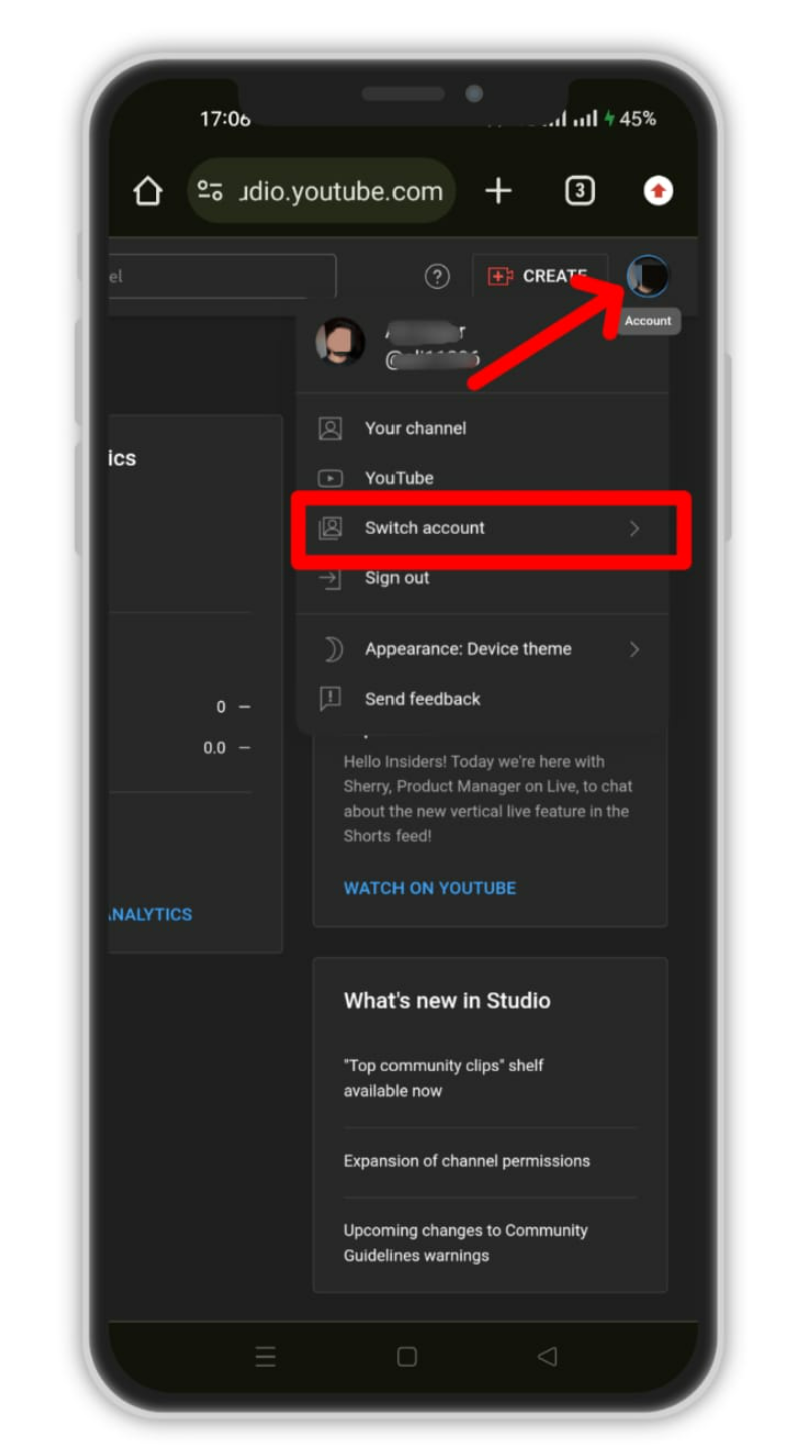
Trinn 3
Nå, på dashbordsiden til kanalen din, se etter et lite tannhjul (innstillinger)-ikon nederst til venstre og klikk på det for å få tilgang til kontoinnstillingene dine.
Trinn 4
Fra menyen til venstre klikker du på Kanal > Avanserte innstillinger > Fjern YouTube-innhold.
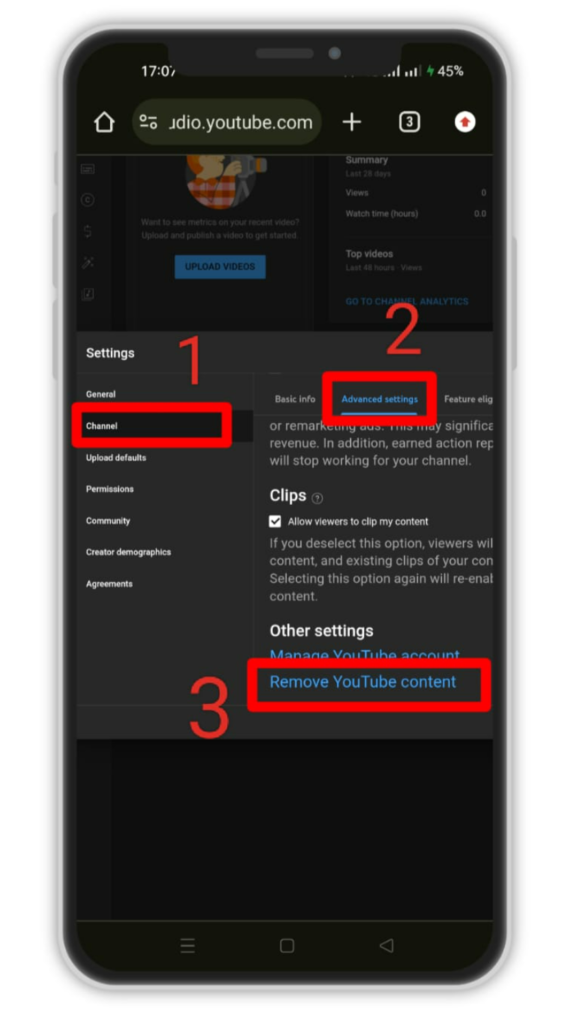
Trinn 5
Du blir bedt om enten å oppgi passordet for YouTube-kontoen din eller telefonens sikkerhetspassord. Skriv inn de nødvendige opplysningene og klikk på Fortsett.
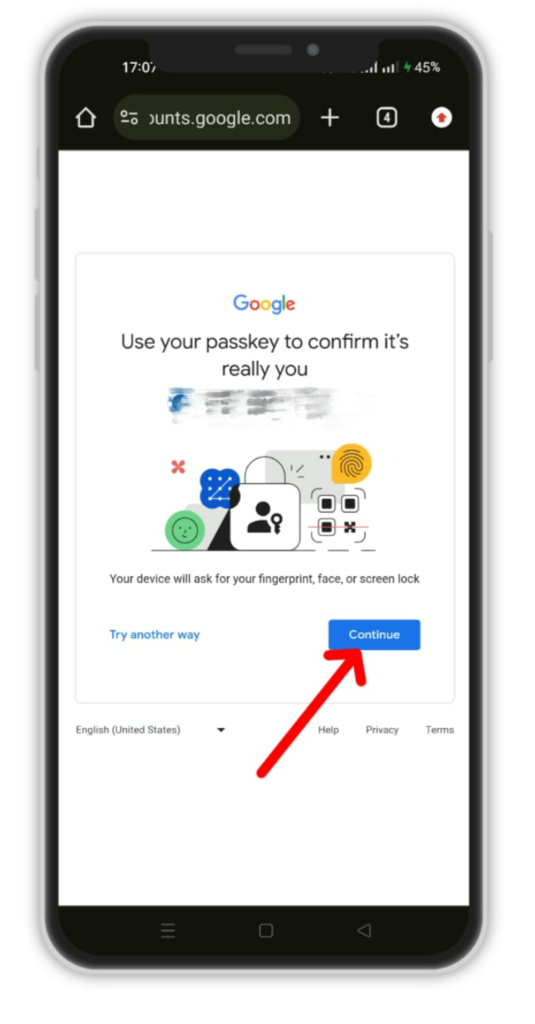
Trinn 6
På neste side ser du to alternativer:
- Jeg vil skjule kanalen min: Dette vil gjøre YouTube-innholdet og aktiviteten din privat frem til deg aktiver kanalen på nytt
- Jeg ønsker å slette innholdet mitt permanent: Dette vil permanent slette YouTube-dataene knyttet til kontoen din.
Klikk på Jeg ønsker å slette innholdet mitt permanent, merk av for de to boksene og klikk på Slett innholdet mitt.

Trinn 7
På neste skjerm blir du bedt om å skrive inn e-postadressen knyttet til YouTube-kontoen din. Skriv den inn og klikk på Delete my innhold.
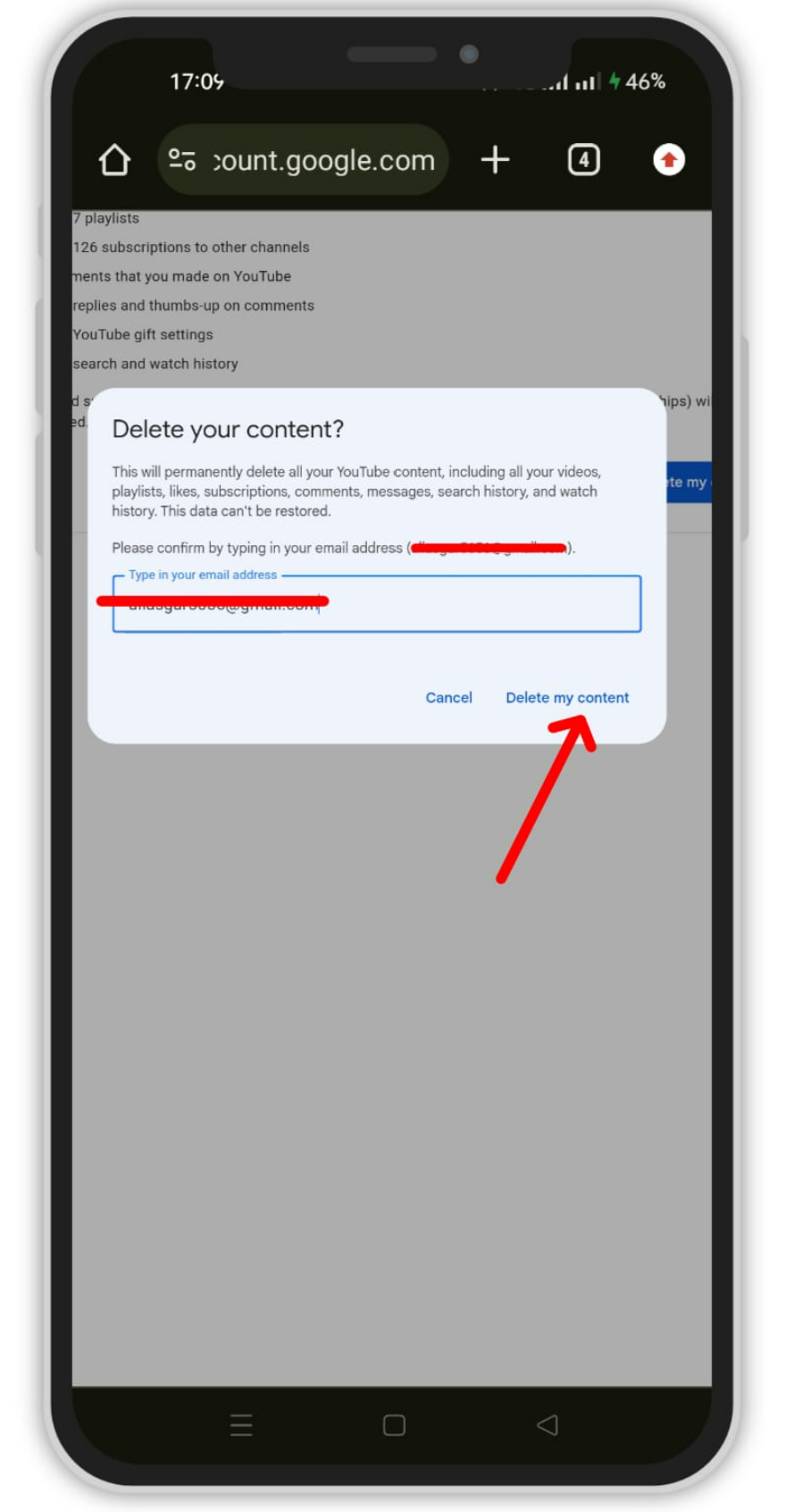
Og det er det! Kontoen din blir permanent slettet.
3 beste fremgangsmåter for å slette en YouTube-kanal
Sørg for å ha disse beste fremgangsmåtene i bakhodet før du prøver å slette YouTube-kanalen din permanent:
1. Sikkerhetskopier alle videoene du vil beholde
Hvis du velger å slette kanalen din, vil alle videoene også bli slettet. Det kan være lurt å beholde alle videoer du liker eller vil gjenbruke på en annen plattform. Hvis ja, sørg for at du overfører dem til harddisken eller enheten din før du fortsetter å slette dem.
Google har gjort det enkelt for deg last ned YouTube-videoene dine direkte til din stasjonære eller mobile enhet. Bare følg deres detaljerte retningslinjer, og du vil lagre videoene dine.
2. Informer abonnenter og følgere
Hvis du har abonnenter eller følgere på YouTube-kanalen din, er det høflig å informere dem om din beslutning om å slette kanalen.
Du kan gjøre dette ved å legge inn en melding i fellesskap-fanen, lage en videokunngjøring eller legge ut på andre sosiale medieplattformer der du er tilstede.
Dette lar publikum være klar over endringen og potensielt følge deg på andre plattformer hvis du planlegger å fortsette skape innhold andre steder.
Ønsker du å utvide sosiale mediekontoer, men vet ikke hvor du skal begynne? Sjekk ut Predis.ai sin innholdsgenerator – Plattformen lar deg generere visuelt engasjerende innhold ved å utnytte kraften til AI. Start reise i sosiale medier med registrere seg i dag!
3. Vurder alternativer til sletting
Før du fortsetter med slettingen, bør du vurdere om det finnes alternativer til å slette kanalen din permanent.
Du kan for eksempel velge å gjøre videoene dine private eller ikke-oppførte i stedet for å slette dem direkte. Dette lar deg beholde tilgangen til innholdet ditt mens du fjerner det fra offentlig visning.
konklusjonen
Å slette en YouTube-kanal er en lek og tar ikke mer enn noen få minutter å fullføre prosessen.
Mens du kan slette YouTube-kontoen din fra mobiltelefonen din, må du bruke en nettleser for å gjøre det. YouTube tillater ikke kanalsletting fra YouTube Studio-mobilappen ennå.
Det er viktig å ha de beste fremgangsmåtene i bakhodet før du sletter kanalen din. Det kan være lurt å sikkerhetskopiere de opplastede videoene dine, informere abonnentene dine om farvel eller vurdere alternativer til å slette YouTube-kanalen din.
Til slutt, ønsker du å starte en ny YouTube-kanal etter å ha slettet den eksisterende? Hvis du vil lage fantastiske YouTube-videoer enkelt ved hjelp av AI, sjekk ut Predis.ai!
Predis.ai's tekst-til-video-generator lar deg lage fantastiske innlegg på sosiale medier ved å bruke kraften til AI. Du må bare legge inn videoskriptteksten og se magien skje.
Nysgjerrig på å vite mer? Registrer deg for en free konto og begynn å lage engasjerende innhold i dag!
Ofte stilte spørsmål (FAQ)
1. Kan jeg slette YouTube-kanalen min uten å slette kontoen min?
Ja, når du sletter YouTube-kanalen din, vil alle de andre tjenestene som er koblet til kontoen din som Disk og Gmail forbli upåvirket. Du kan til og med fortsette å se videoer med kontoen.
2. Hvordan sletter jeg YouTube-kanalen min på telefonen?
Du kan slette YouTube-kanalen din fra telefonen, men bare via en nettleser. Du kan ikke gjøre det fra YouTube Studio-mobilappen ennå.
3. Hvor lang tid tar det å slette en YouTube-kanal?
Det vil neppe ta deg 2-3 minutter å slette YouTube-kanalen din. Vær oppmerksom på at selv om du kanskje har fullført prosessen fra din side, kan det ta noen timer eller noen ganger en dag før YouTube-kanalen din blir slettet fra YouTubes servere.
4. Er det mulig å gjenopprette en slettet YouTube-kanal?
Ja, du kan bare gjenopprette en slettet YouTube-kanal hvis den var knyttet til en merkevarekonto. Det er ikke mulig å gjenopprette personlige YouTube-kontoer når de er slettet.
Følg disse trinnene for å gjenopprette en YouTube-merkekanal:
- Gå til YouTube merkevarekontoer.
- Klikk på Slettede kontoer og klikk på Gjenopprette ikonet på den slettede merkevarekanalens høyre side.
- Vent noen timer eller dager til merkevarekontoen din blir gjenopprettet.